ArangoDB - 示例场景
在本章中,我们将考虑两个示例场景。 这些示例更容易理解,并将帮助我们理解 ArangoDB 功能的工作方式。
为了演示 API,ArangoDB 预加载了一组易于理解的图表。 有两种方法可以在 ArangoDB 中创建这些图的实例 −
- 在网络界面的创建图表窗口中添加"示例"选项卡,
- 或在 Arangosh 中加载模块 @arangodb/graph-examples/example-graph。
首先,让我们借助 Web 界面加载图表。 为此,启动网络界面并单击图表选项卡。
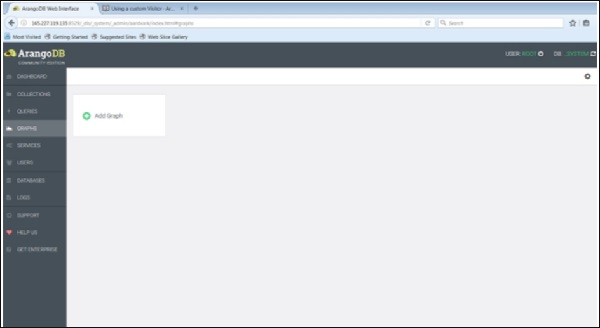
出现创建图表对话框。 该向导包含两个选项卡 - 示例和图表。 默认情况下,图表选项卡处于打开状态; 假设我们要创建一个新图,它会询问该图的名称和其他定义。
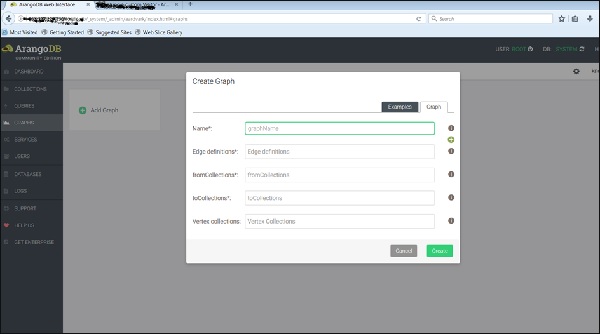
现在,我们将上传已经创建的图表。 为此,我们将选择示例选项卡。
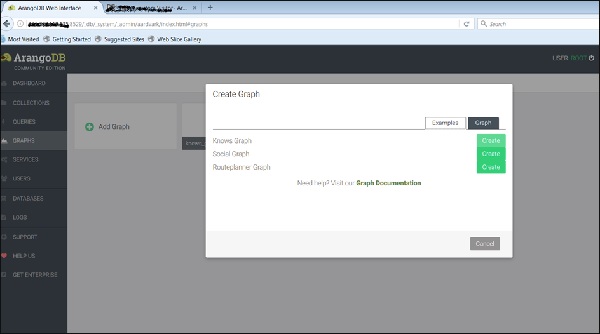
我们可以看到三个示例图。 选择Knows_Graph,然后单击绿色按钮"创建"。
创建它们后,您可以在网络界面中检查它们 - 该界面用于创建下面的图片。

Knows_Graph
现在让我们看看 Knows_Graph 是如何工作的。 选择Knows_Graph,它将获取图形数据。
Knows_Graph 由通过一个边集合 knows 连接的一个顶点集合 persons 组成。 它将包含五个人 Alice、Bob、Charlie、Dave 和 Eve 作为顶点。 我们将有以下直接关系
Alice knows Bob Bob knows Charlie Bob knows Dave Eve knows Alice Eve knows Bob
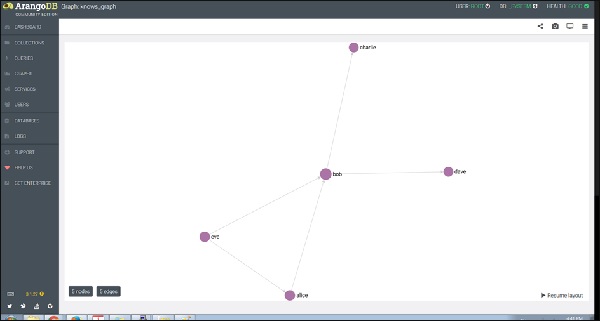
如果单击一个节点(顶点),例如"bob",它将显示 ID (persons/bob) 属性名称。
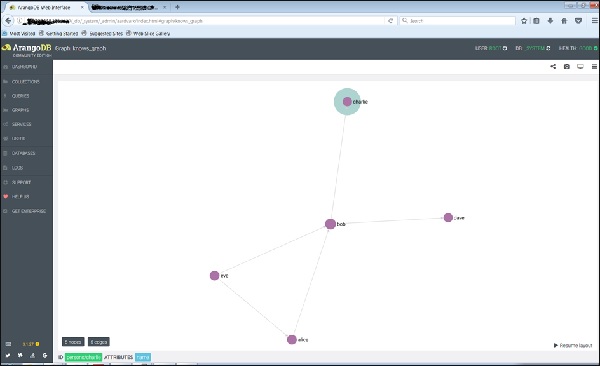
单击任何边缘时,它将显示 ID (knows/4590) 属性。
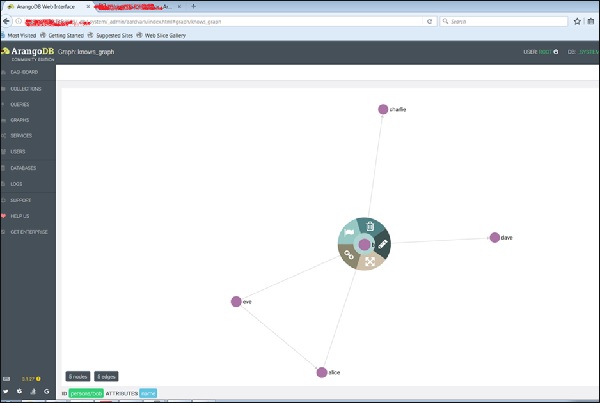
这就是我们创建它的方式,检查它的顶点和边。
让我们添加另一个图表,这次使用 Arangosh。 为此,我们需要在 ArangoDB 配置文件中包含另一个端点。
如何添加多个端点
打开配置文件 −
# vim /etc/arangodb3/arangod.conf
添加另一个端点,如下面的终端屏幕截图所示。
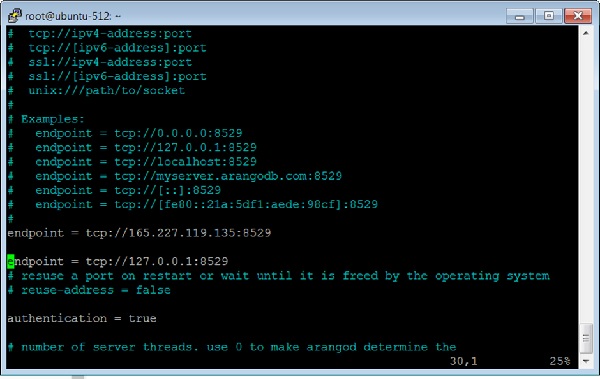
重新启动ArangoDB −
# service arangodb3 restart
启动 Arangosh −
# arangosh Please specify a password: _ __ _ _ __ __ _ _ __ __ _ ___ ___| |__ / _` | '__/ _` | '_ \ / _` |/ _ \/ __| '_ \ | (_| | | | (_| | | | | (_| | (_) \__ \ | | | \__,_|_| \__,_|_| |_|\__, |\___/|___/_| |_| |___/ arangosh (ArangoDB 3.1.27 [linux] 64bit, using VPack 0.1.30, ICU 54.1, V8 5.0.71.39, OpenSSL 1.0.2g 1 Mar 2016) Copyright (c) ArangoDB GmbH Pretty printing values. Connected to ArangoDB 'http+tcp://127.0.0.1:8529' version: 3.1.27 [server], database: '_system', username: 'root' Please note that a new minor version '3.2.2' is available Type 'tutorial' for a tutorial or 'help' to see common examples 127.0.0.1:8529@_system>
Social_Graph
现在让我们了解什么是 Social_Graph 及其工作原理。 该图显示了一组人员及其关系 −
此示例将女性和男性作为两个顶点集合(女性和男性)中的顶点。 边是关系边集合中它们的连接。 我们已经描述了如何使用 Arangosh 创建此图。 读者可以解决它并探索它的属性,就像我们对 Knows_Graph 所做的那样。


